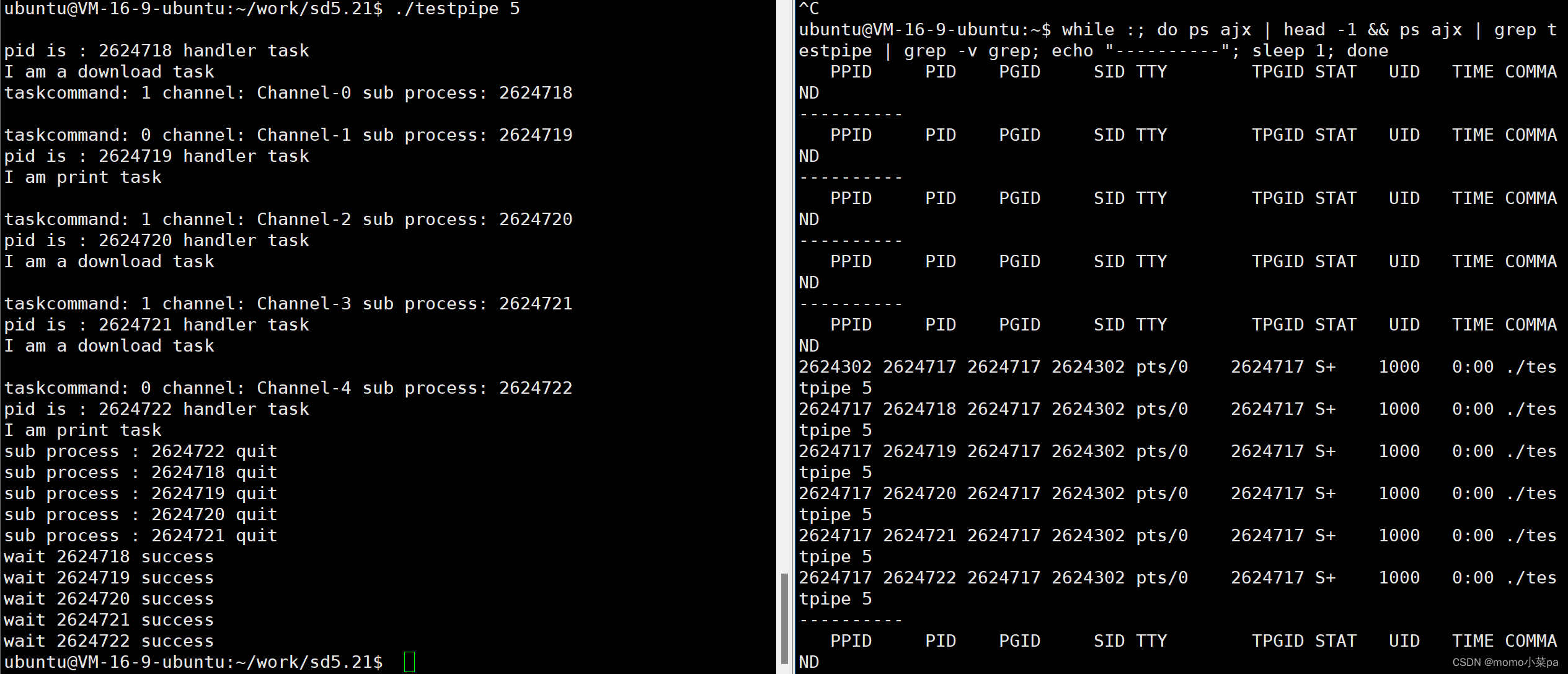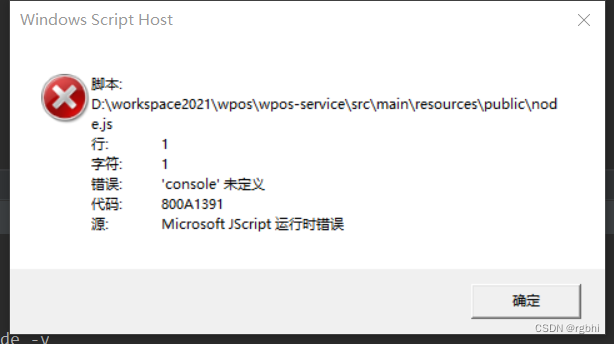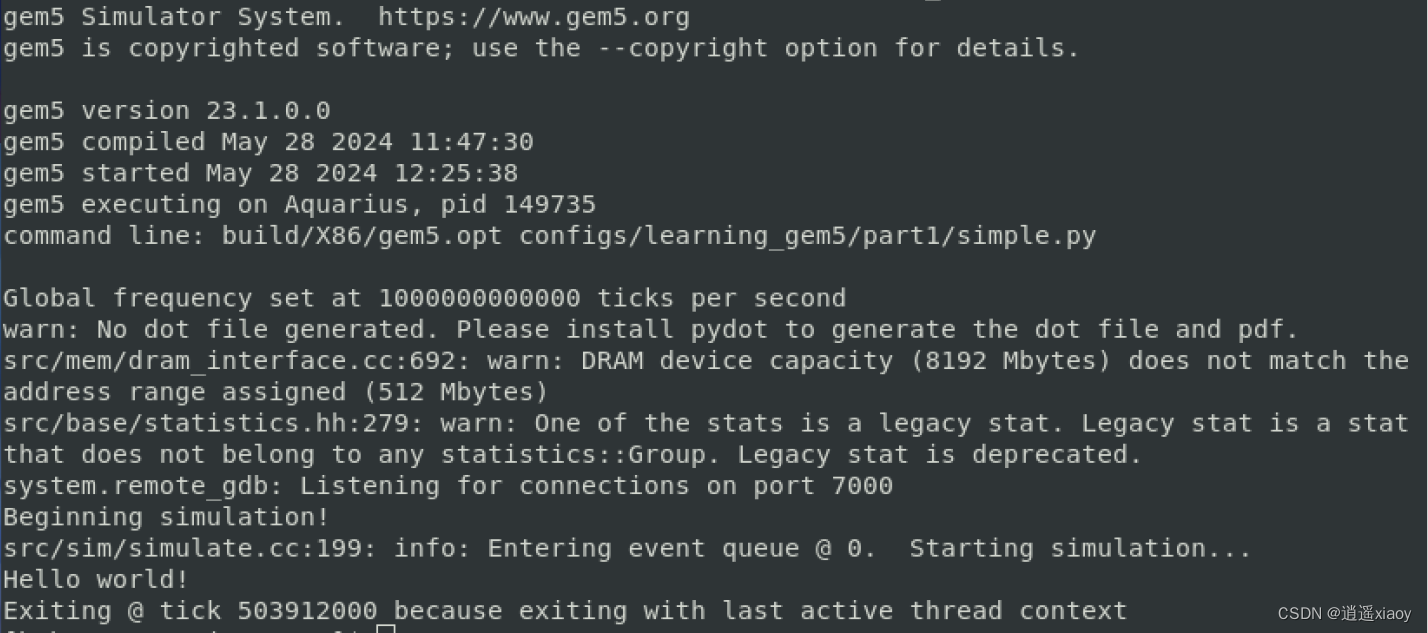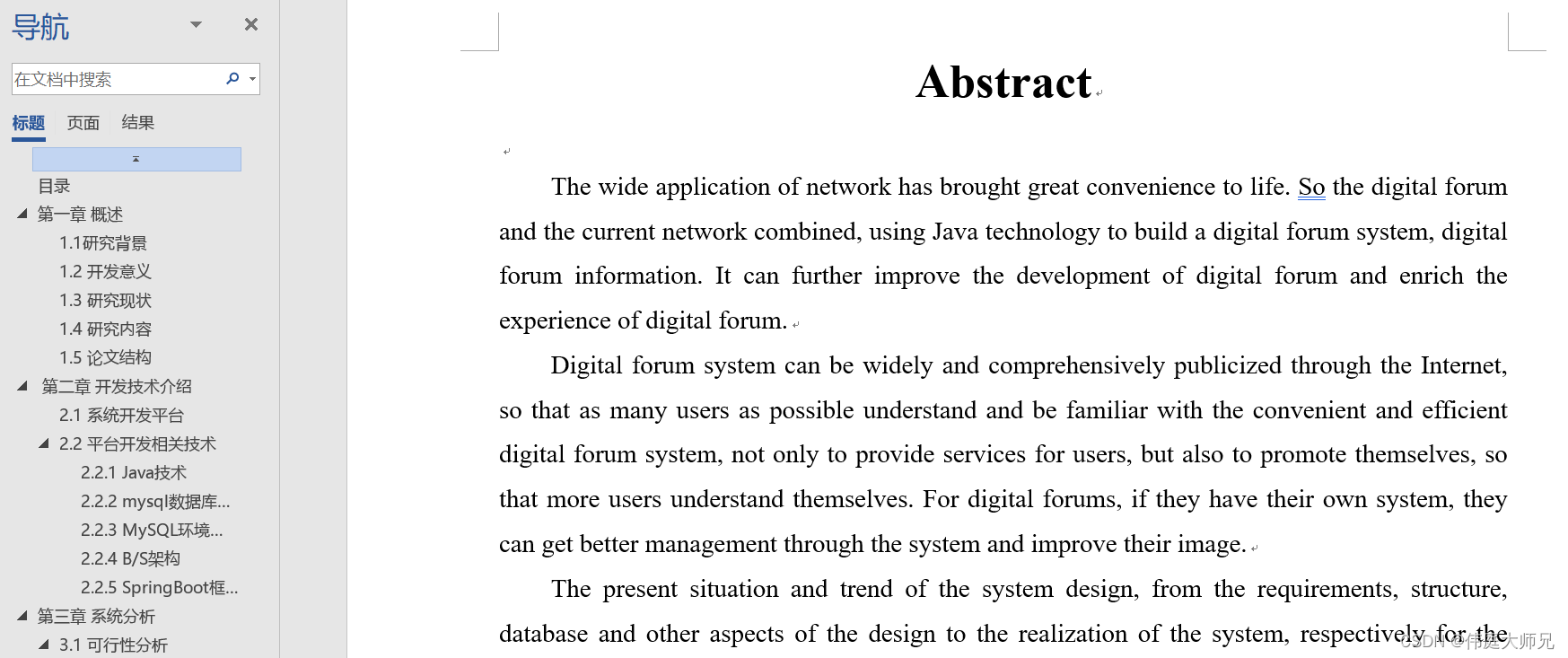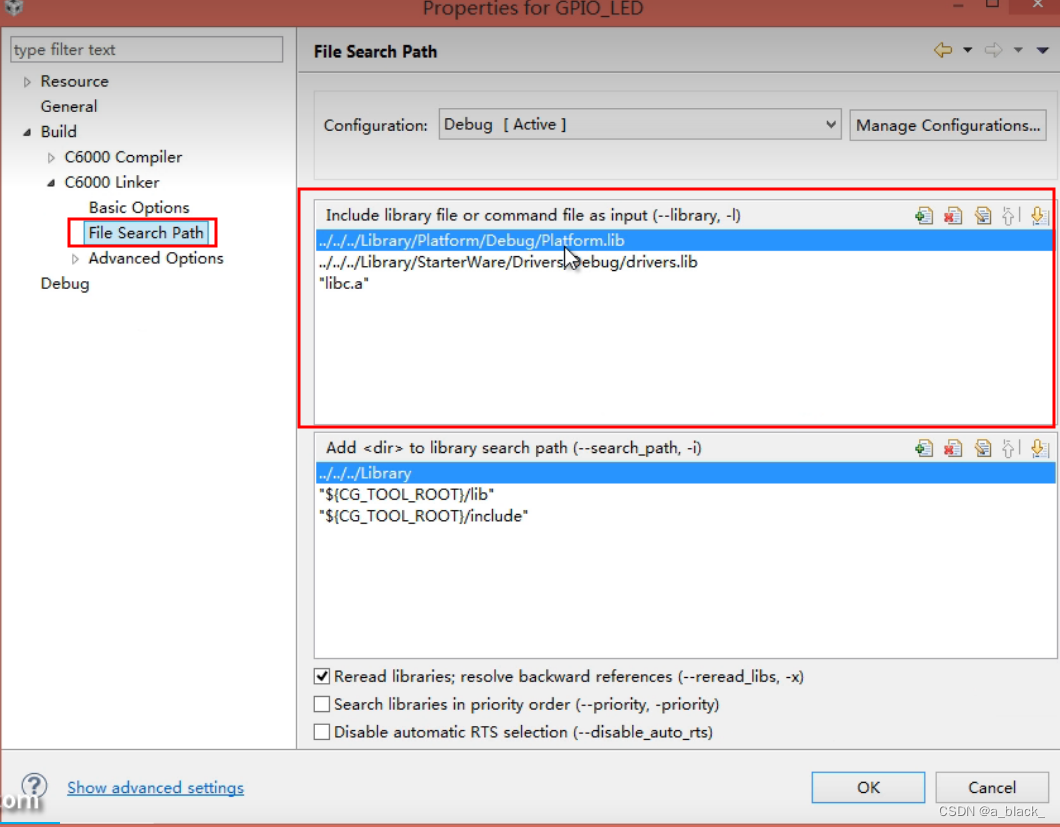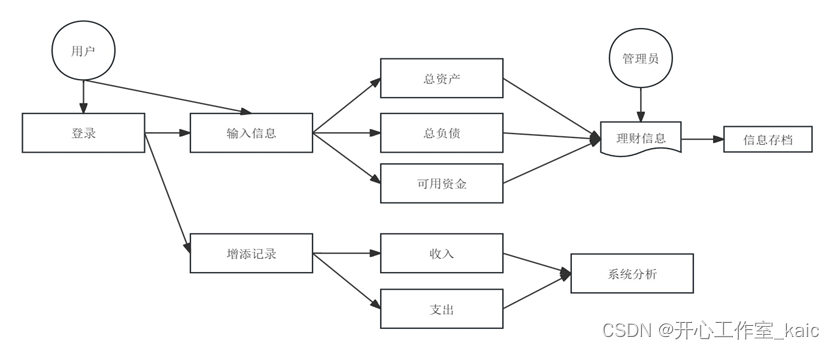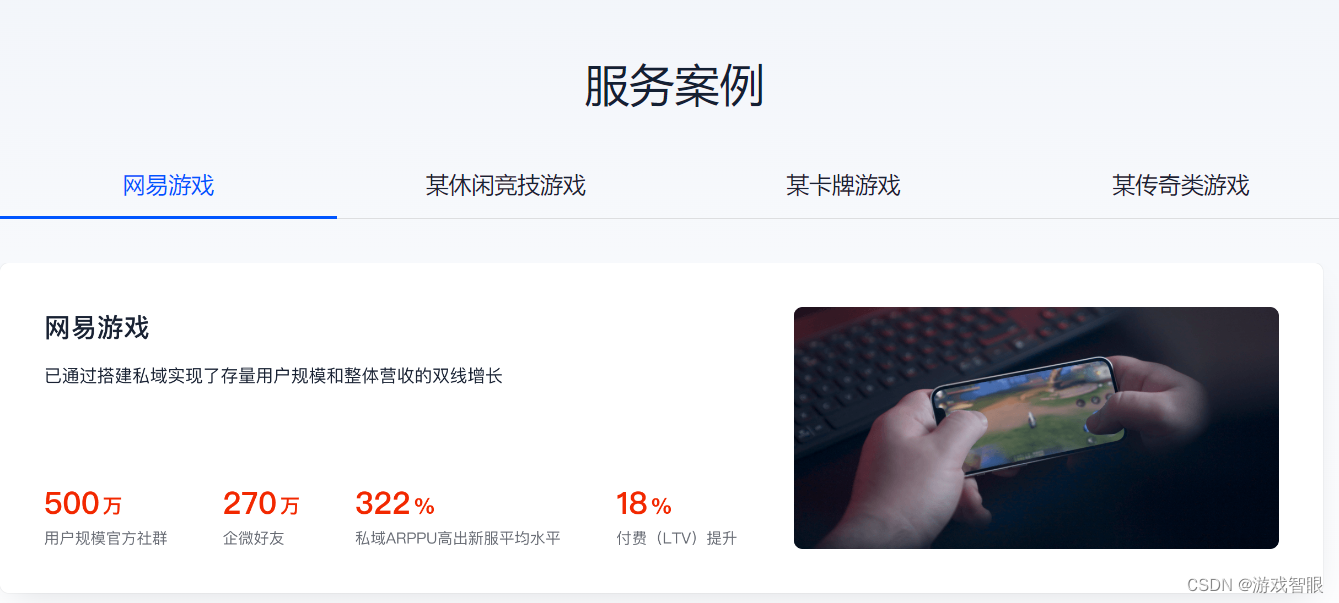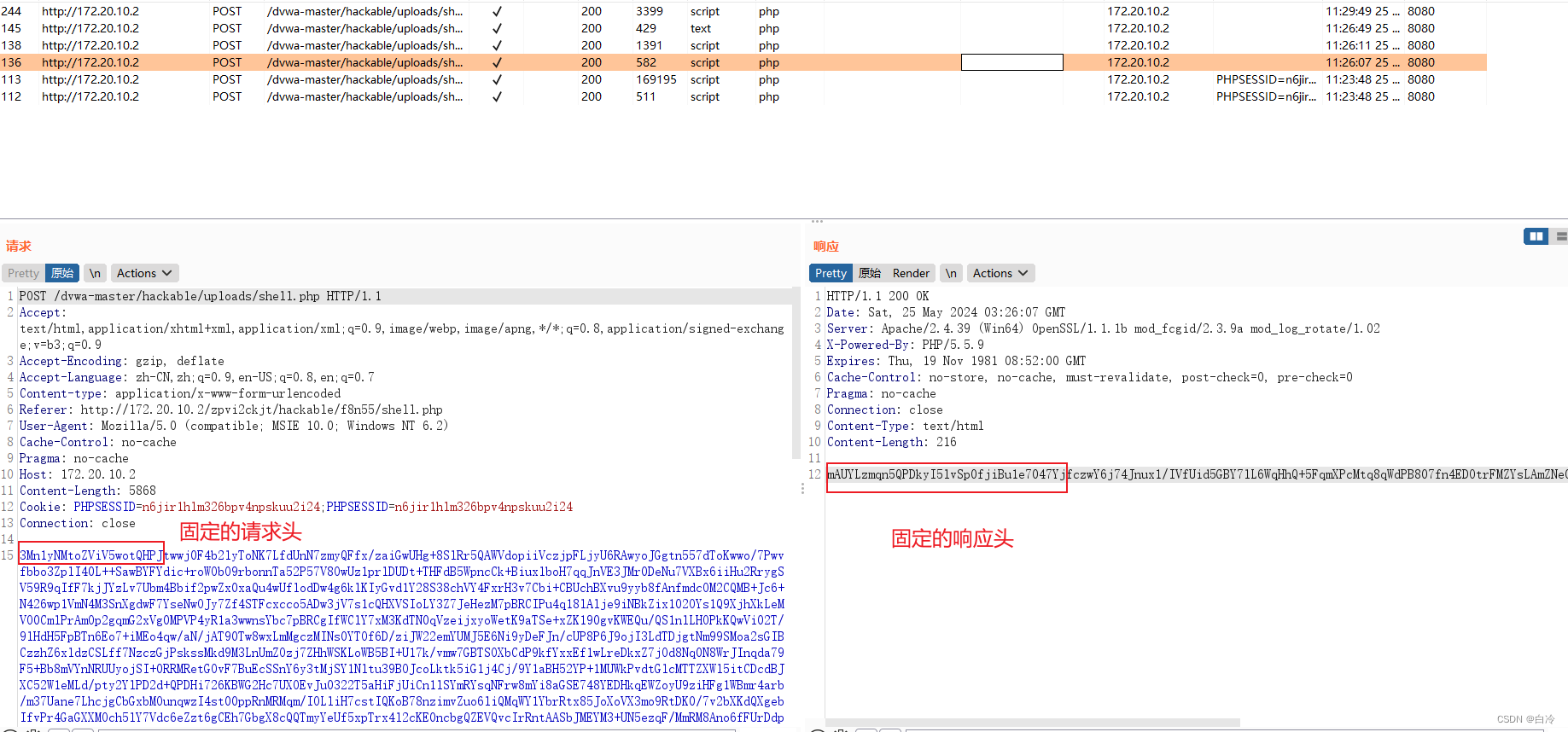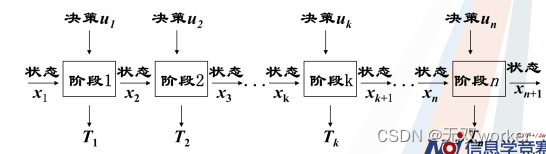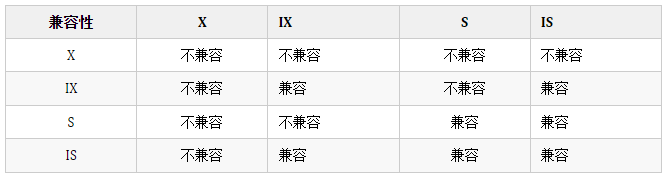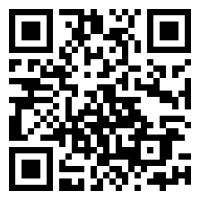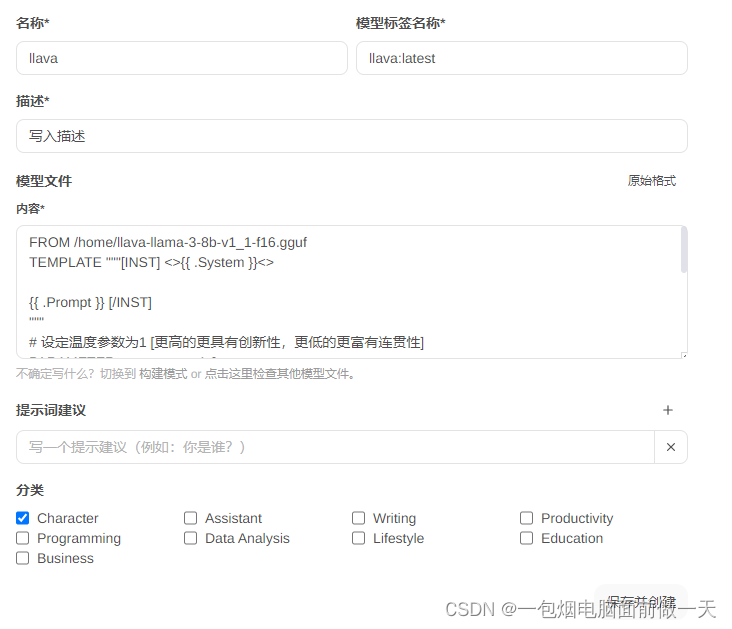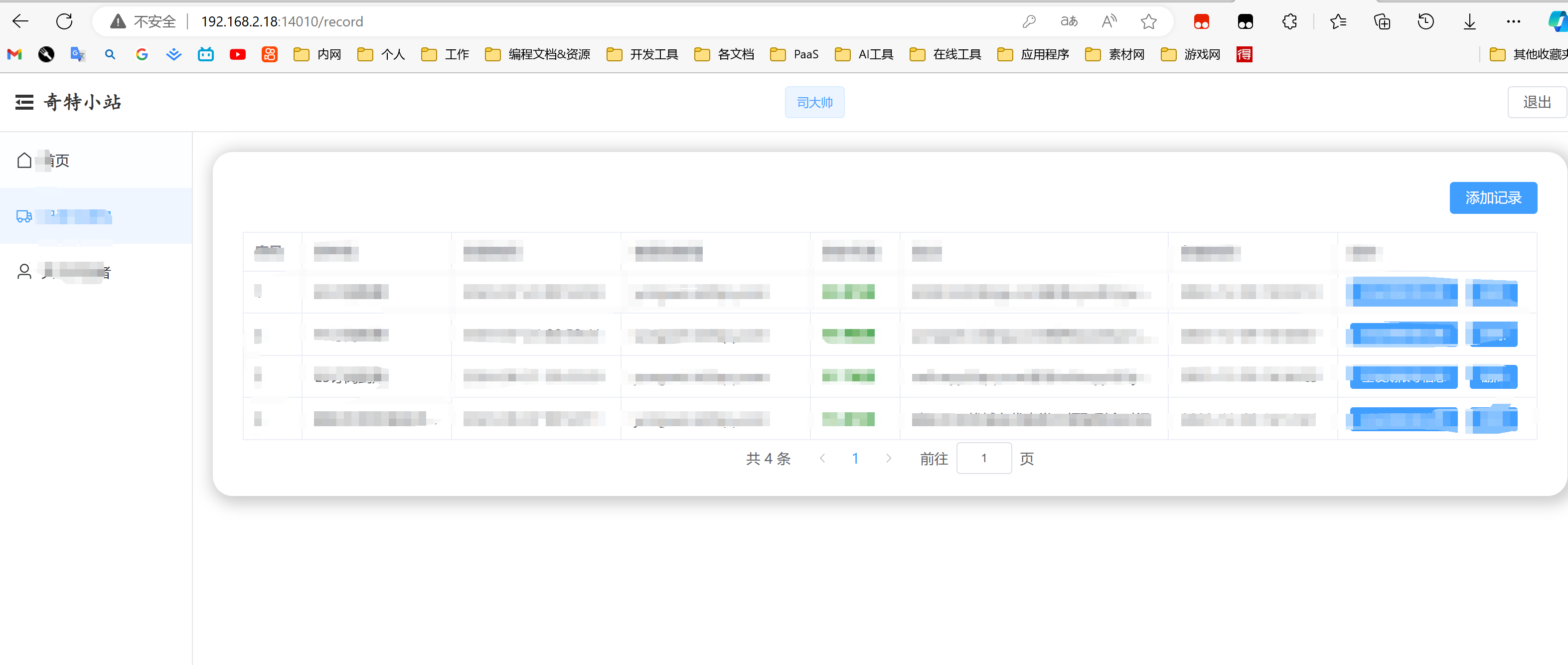在日常使用电脑的过程中,误删文件的情况时有发生。无论是由于操作失误还是病毒攻击,文件丢失都可能给我们的工作和生活带来不小的困扰。然而,不必过于焦虑,因为在大多数情况下,我们仍然有机会恢复这些丢失的文件。下面将教你几招电脑恢复刚刚删除的文件方法,帮助您轻松应对文件误删的困境。

在尝试电脑怎么恢复刚删除的文件操作之前,记得不要在文件所在磁盘进行任何新的数据写入操作,以避免覆盖丢失的文件,影响恢复效果。
一、使用组合键“Ctrl+Z”撤销删除
如何恢复电脑上刚刚删除的文件?如果您刚刚删除了文件,还未进行其他操作,那么可以尝试使用组合键“Ctrl+Z”来撤销上一步的删除操作。这个组合键可以恢复您刚刚进行的最后一次操作,包括文件删除。
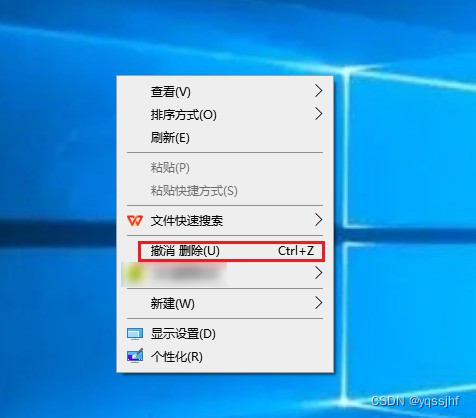
请注意,这种方法只适用于刚刚删除文件且未进行其他操作的情况。
二、从回收站还原文件
如果文件仍然在回收站中,那么,电脑恢复刚刚删除的文件可以尝试通过回收站解决。
- 打开桌面上的回收站图标。
- 在回收站中找到你刚删除的文件。
- 右键点击文件并选择“还原”选项,文件将被恢复到其原始位置。
- 如果您希望一次性恢复多个文件,可以按住Ctrl键同时选择多个文件,然后进行“还原”操作。
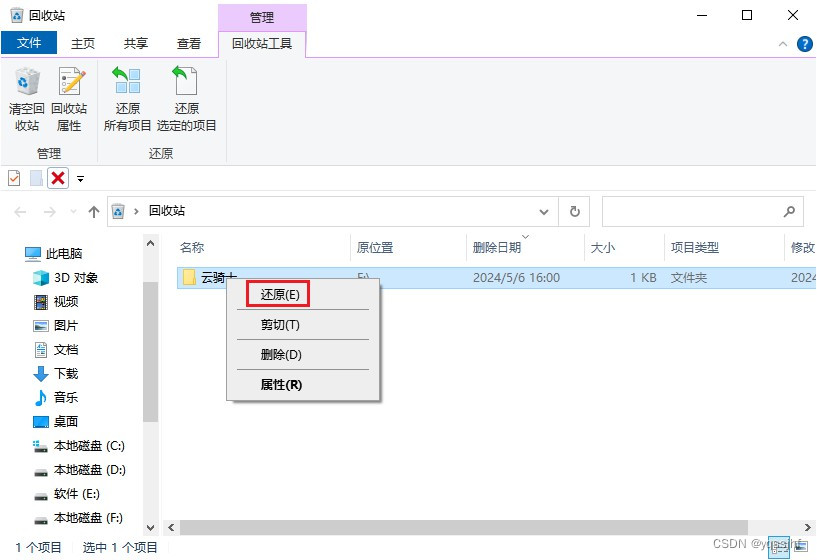
请注意,如果回收站已清空或使用了Shift+delete删除文件这种方法将无效。
三、使用文件历史记录恢复
误删的文件回收站没有怎么恢复?如果你在Windows系统中,可以通过文件历史记录来恢复已删除的文件。
- 打开“控制面板”并单击“系统和安全”。
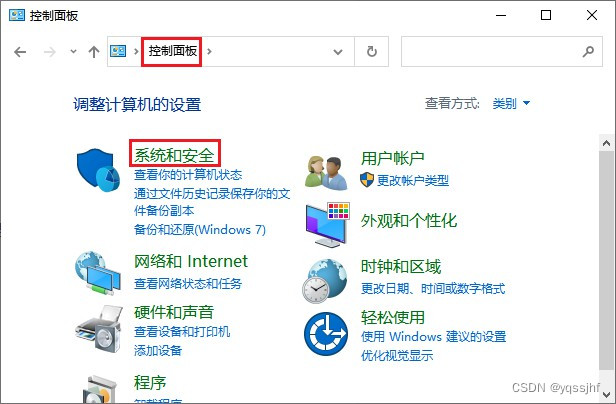
- 单击“文件历史记录”。
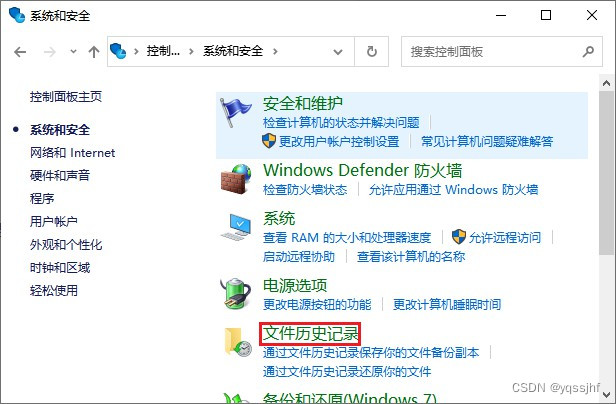
- 在左侧列表中,找到并单击“还原个人文件”。
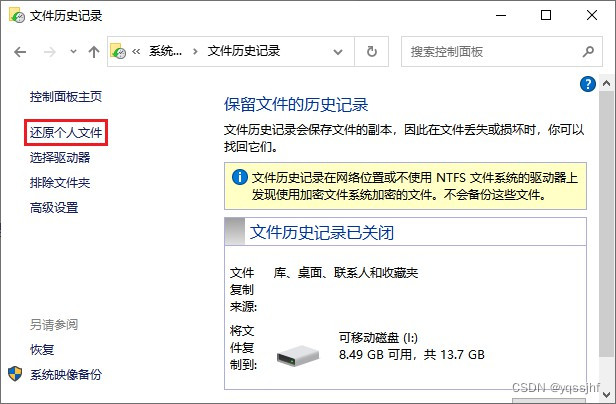
请注意,此方法要求在丢失文件之前已经启用了文件历史记录功能。
四、借助专业的数据恢复软件
怎样找回电脑回收站已清空的文件?如果文件不在回收站中,专业的数据恢复软件是一个不错的选择。例如,云骑士数据恢复软件可以恢复因误删、误格式化、误清空回收站等各种情境下丢失的文档,包括照片、视频、文本文件等。
- 正确下载并安装云骑士数据恢复软件,选择合适的恢复模式,如场景模式中的“误删除文件”。
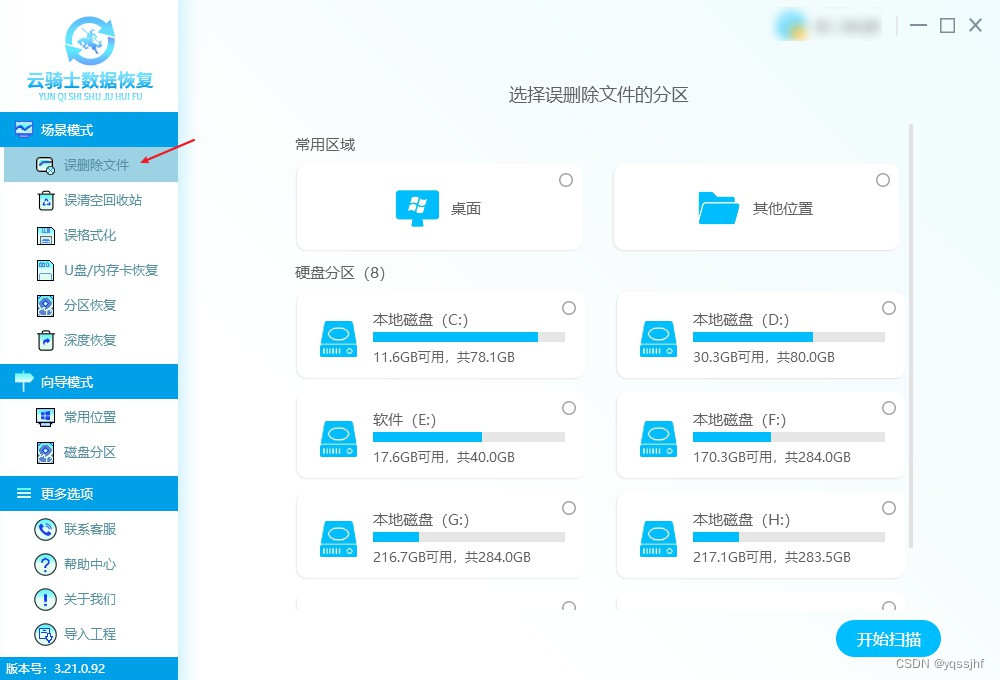
- 选择文件原本所在位置,即误删除文件的分区,如D盘、F盘等,勾选后点击“开始扫描”。
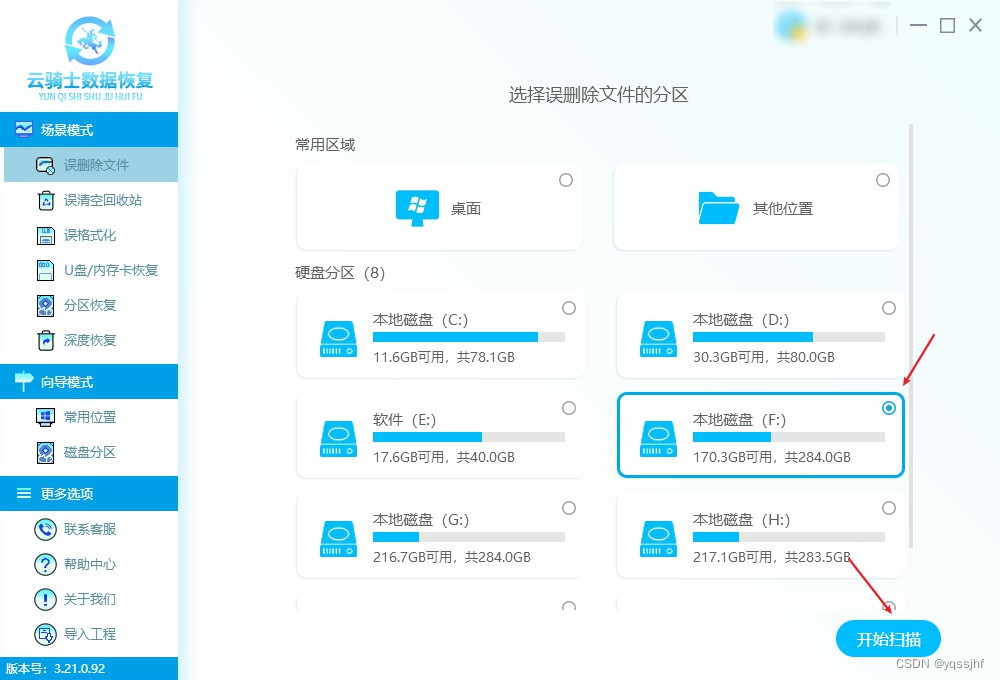
- 耐心等待自动扫描结束后,在右侧列表中根据列表模式和预览模式查找所需文件并预览。
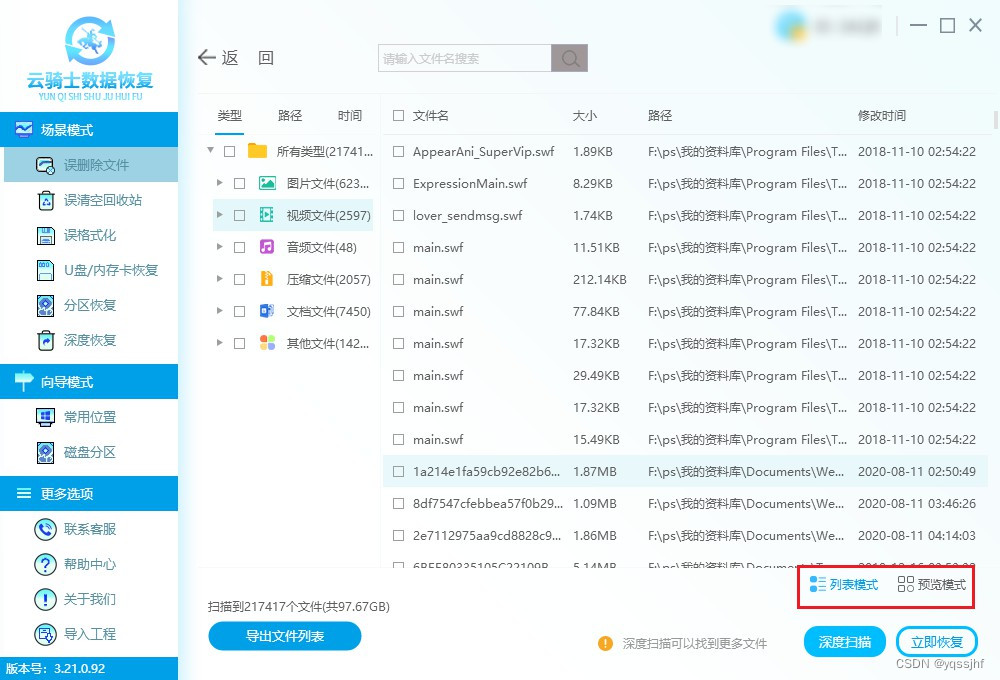
- 最后勾选要恢复的目标文件并点击“立即恢复”,将文件保存到其他安全的位置即可查看。
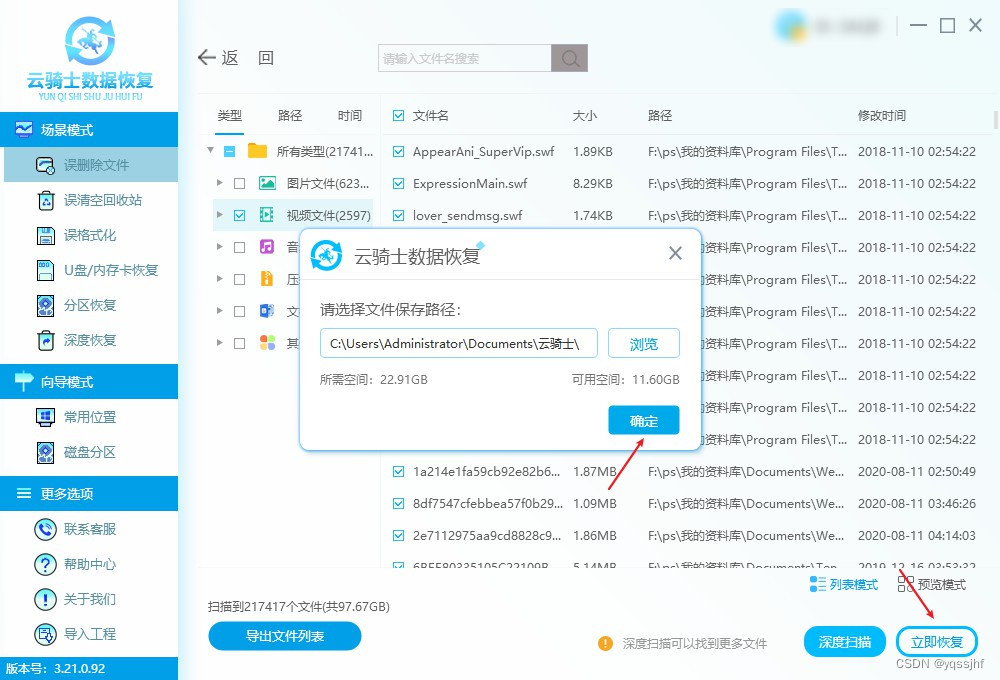
请注意,使用任何数据恢复软件都不能保证100%的恢复成功率,因此在使用之前请务必了解软件的使用说明和注意事项。
五、寻求线下专业帮助
电脑没法开机怎样恢复数据?如果自行无法进行恢复误删文件的操作,那么建议寻求线下专业数据恢复服务的帮助。专业数据恢复公司通常具备更高级的技术和设备,能够帮助您从故障的电脑中恢复丢失的数据,但相应的价格也可能比较高昂。

请注意,寻求线下专业数据恢复帮助时,需要综合考虑机构的实力、恢复的可能性、流程与价格、数据安全与隐私保护等方面。
结尾:
通过本文的介绍,相信您已经对电脑文件恢复有了一定的了解。无论是通过简单的操作还是借助专业的软件,我们都有机会找回误删的文件。但需要注意的是,数据恢复并非万无一失,因此在日常使用中,我们还应养成良好的数据备份习惯,以防万一。同时,对于重要的文件,建议定期进行备份和存储,以确保数据的安全性和完整性。
猜您感兴趣:
硬盘文件可以直接剪切到另一个盘吗?分享方法与注意事项
昂达固态硬盘数据恢复方法:全面解析与操作指南
移动硬盘不小心制作成启动盘怎么办?别慌,这样解决更轻松